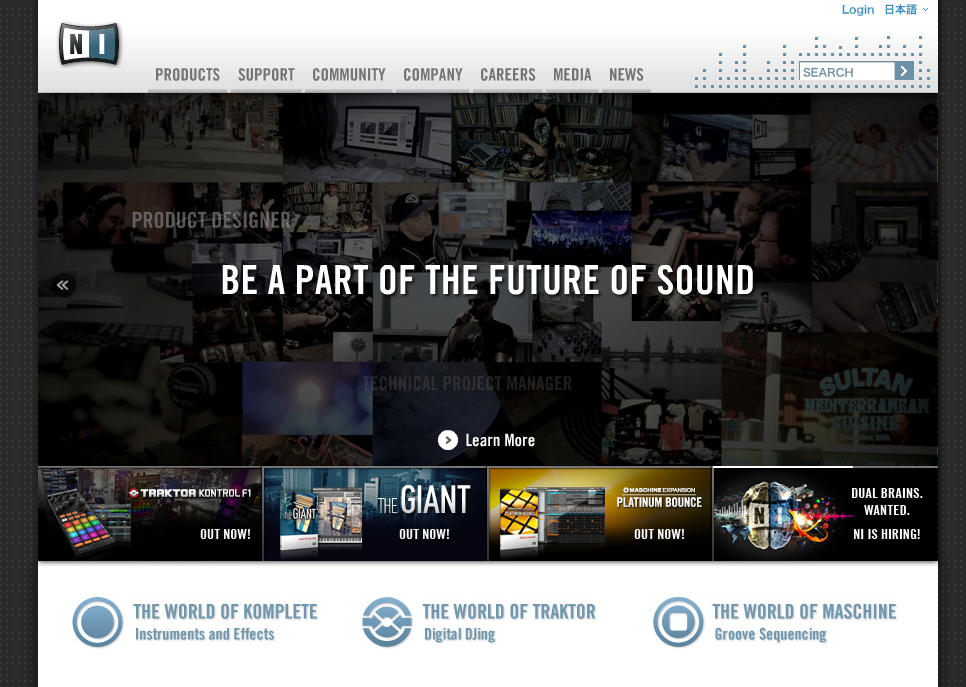MacOS LionからはRosettaが廃止され、PPCに対応しないStylus RMXではインストールも大変です。
公式に対応もしているようです。
http://www.minet.jp/support/content/view/516/35/
実際のところは本体が入っていればStylus RMXのライブラリパスがわかれば動きます。
Stylus RMX Macintosh HD/ユーザ/(ホームフォルダ)/ライブラリ/Application Support/Spectrasonics/SAGE/ Trilian、Omnisphere Macintosh HD/ユーザ/(ホームフォルダ)/ライブラリ/Application Support/Spectrasonics/STEAM/ または Macintosh HD/ライブラリ/Application Support/Spectrasonics/STEAM/
になっているとのことです。上記パスにライブラリを突っ込んでやれば動きます。ライブラリの場所の変更などに関しては詳細は下記に詳細があります。
http://www.minet.jp/support/content/view/236/35/
Mac OS Xでのフォルダ移動方法
Mac OS X環境では、ライブラリフォルダは下記にインストールされています。
作業開始前にSAGEまたはSTEAMフォルダの場所をご確認ください。Stylus RMX
Macintosh HD/ユーザ/(ホームフォルダ)/ライブラリ/Application Support/Spectrasonics/SAGE/Trilian、Omnisphere
Macintosh HD/ユーザ/(ホームフォルダ)/ライブラリ/Application Support/Spectrasonics/STEAM/
または
Macintosh HD/ライブラリ/Application Support/Spectrasonics/STEAM/*OS 10.7では、ホームフォルダ内のライブラリフォルダが不可視となっています。音色フォルダを参照するディレクトリにアクセスする場合は、ファイン ダー上でOptionキーを押しながら”移動”メニューをクリックすると、メニューからライブラリーフォルダにアクセスできます。また、”移動”メニュー から”フォルダへ移動”を開き、”~/Library/Application Support/Spectrasonics”と入力することでもアクセスできます。
1.上記で確認した「SAGE」または「STEAM」フォルダを外部ディスク等、任意の場所にドラッグコピーします。 コピー完了後、コピー元の「SAGE」または「STEAM」をゴミ箱に削除してください。
2.外部ディスクにコピーした「SAGE」または「STEAM」フォルダを選択して、Finderのファイルメニュー「エイリアスを作る」(コマンド+L)を実行します。
3.作成したエイリアスを、下記フォルダにドラッグコピーします。新規OS環境など、Application Support内に「Spectrasonics」フォルダが存在しない場合は新規にフォルダを作成し、フォルダ名をSpectrasonicsに変更の上、このフォルダへエイリアスをコピーしてください。
エイリアスのコピー先フォルダ
Macintosh HD/ユーザ/(ホームフォルダ)/ライブラリ/Application Support/Spectrasonics/4. コピーしたエイリアスの名称、「…のエイリアス」という部分を選んで削除し、エイリアス名を「SAGE」、「STEAM」に変更します。ファイル名を変更する際、SAGE、STEAMの前後に半角スペースが残らないようご注意ください。
5. 以上で設定は完了です。プラグインを起動してライブラリの読み込みをご確認ください。